Calidad
Tip
Es recomendable que lea el apartado "Inclusion de imágenes o diagramas" del documento Normas y recomendaciones
Normalmente cuando estemos capturando imágenes para la aplicación almacenaremos dos o tres archivos:
- Una captura de pantalla de buena calidad con una paleta de colores de 24 bits o verdadero color en formato PNG. Esta imagen será la imagen principal, de gran tamaño y servirá de respaldo en cualquier momento.
- En el caso de que sea necesario, se adjuntara el archivo ODG de OpenOffice Draw con la composición gráfica realizada con la imagen original de calidad. El documento del Draw debe tener una página de tamaño A4 sobre la que se monta la composición. Para realizar la exportación a PNG se deben seleccionar los elementos de la composición y exportarla. De esta forma se generará un imagen del tamaño necesario para contener el montaje.
- Una imagen a partir de la imagen principal o de la imagen del montaje, pero de menor calidad y por lo tanto de menor peso también en formato PNG. En este caso se debe utilizar una paleta de colores lo más baja posible, siempre y cuando no se produzcan pérdidas significativas en la resolución. Estas imágenes son las que se insertarán en la documentación.
El utilizar archivos PNG cuya paleta de colores está optimizada se debe a que la exportación de la documentación a formatos PDF es capaz de optimizar mucho mejor el almacenamiento de imágenes en paleta de colores que en color de 24 bits.
El programa que utilizamos para la captura de imágenes es Gimp Con él, una vez capturada la imágen se optimiza la paleta de colores, adecuándola al número de colores necesario para que la imágen no pierda calidad. El criterio es visual. Como regla puede decirse que un botón por ejemplo "Cancelar" se ve bien con una paleta de 8 o 16 colores y una imágen de 3D con mucho colorido no suele necesitar más de 64.
El menú de optimización de la paleta de colores está en Imagen -> Modo -> Indexado.

Menú optimizar paleta de colores
En la ventana podemos seleccionar el número de colores que queremos y el modo de optimización.
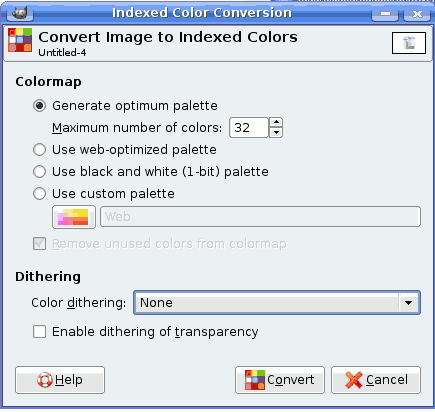
Ventana optimización de la paleta de colores.
Como ya se ha comentado, es recomendable dejar accesibles los 2 archivos (el de la imágen optimizada y el que no tiene la paleta optimizada). La razón es que si luego se quiere realizar algún tratamiento a la imágen, por ejemplo resaltar un área, recortarla o escalarla, ... la imágen con la paleta optimizada no tiene la misma calidad que la imágen que no tiene la paleta optimizada.
Como nota final, tener en cuenta que la imagen debe guardarse sin compresión.









